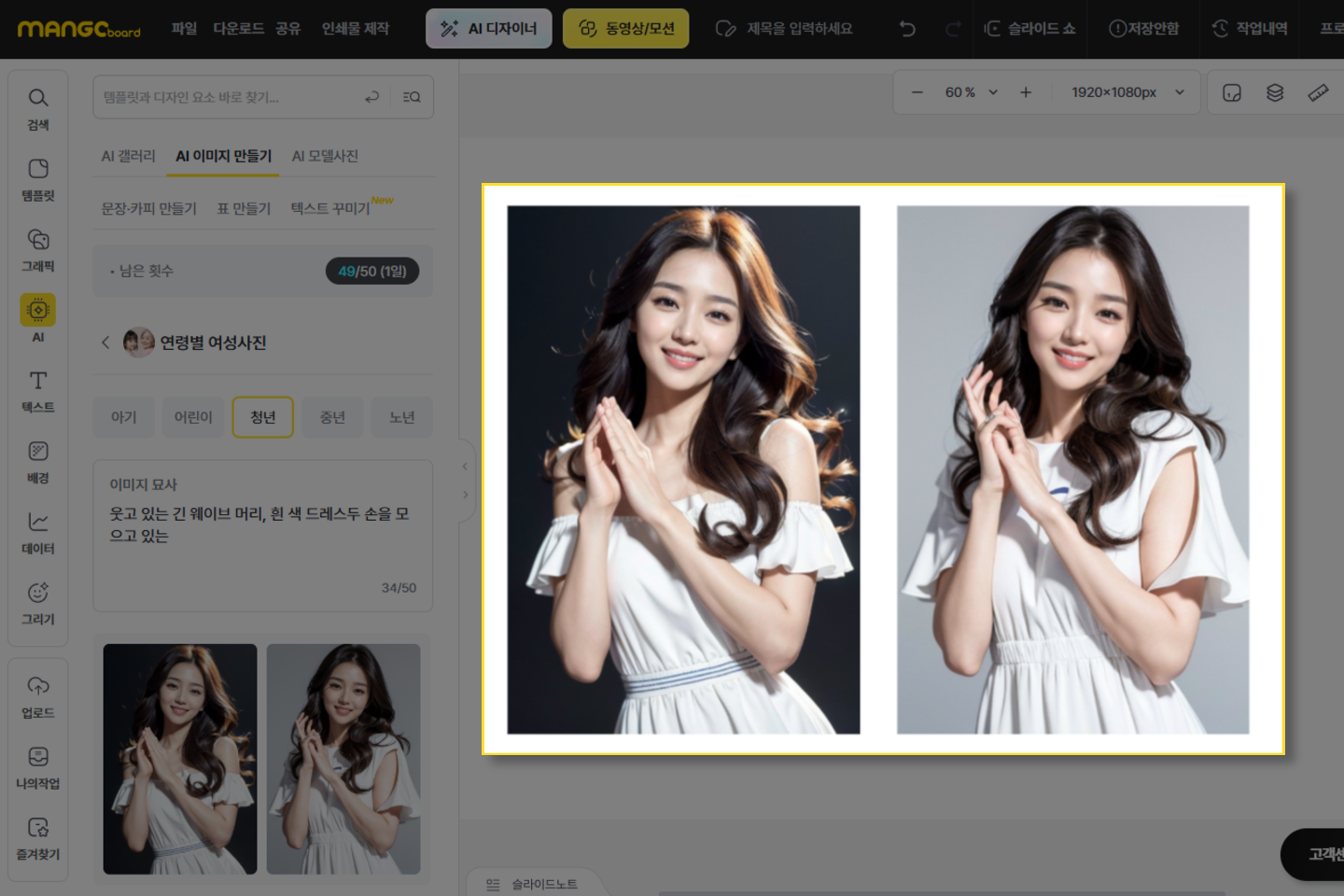기능별 사용법
- 망고보드란?
- 템플릿 사용/사이즈 변경
- 이미지·템플릿 찾기
- 즐겨찾기
- 작업저장/폴더관리/다운로드/공유
- 요소설정,순서정렬,링크
- 사진
- 텍스트
- 색상
- 배경
-
차트/지도/표/카카오맵
YouTube/QR·바코드 - 편리한 사용팁
- 레이어
-
동영상 기능 사용법
- 망고보드 동영상 제작 기본 이해
- 슬라이드 제작시 주의점
- 동영상 소스 활용하여 만들기
- PC 동영상/배경음악 업로드
- 동영상 설정/다운로드
- 여러 자막 순서대로 넣기
- 동영상 작업시 알아야할 기능
(그룹,영상 효과 제외) - 동영상 시간 타이밍 속도 조절
- 동영상 잘 만드는 팁
- 권장 PC사양/속도 개선 방법
- 동영상 요소 조절-재생구간&지연시간,반복재생,음원제거
- 투명영상을 같이 사용하기
- 다른 동영상 제작 프로그램과 함께 사용하기
- 배경음악(BGM), 페이드아웃,
효과음 - 문자(텍스트)→음성 변환하기 (TTS)
- 동영상 템플릿 음성(TTS)삭제
- 업로드 영상 자르기/크기조정
- 문자→ 음성 변환(TTS) 설정 복사/붙여넣기
- AI 동영상 모자이크
- 동영상 템플릿 사용가이드
- 팀협업(팀룸)
- 슬라이드 활용법
- 인쇄 주문 및 결제
- 모션 효과/템플릿(MP4/GIF)
- 슬라이드 쇼 사용법
- 그리기툴
- 도형
- AI 문장 만들기 / AI 표 만들기
- AI 이미지 / 영상 만들기
- AI 사진편집
- AI 사진교체
- 홈
- 원하는 포즈로 AI 이미지 만들기
내가 원하는 포즈로 생성한 AI 사진을 만들고 싶을 땐?
인물(청년) 카테고리와 웹툰- 망고툰 카테고리에서는 원하는 포즈 필터를 선택하여
원하는 포즈로 이미지를 만드실 수 있습니다.
위와 동일한 방법으로 망고보드 에디터에서 'AI 탭'을 클릭한 후
상단 메뉴에서 AI 이미지 만들기를 클릭하시고,
연령별 여성 사진, 연령별 남성 사진 중에서 청년을 선택해 주시거나
웹툰- 망고툰 카테고리를 선택해 주세요
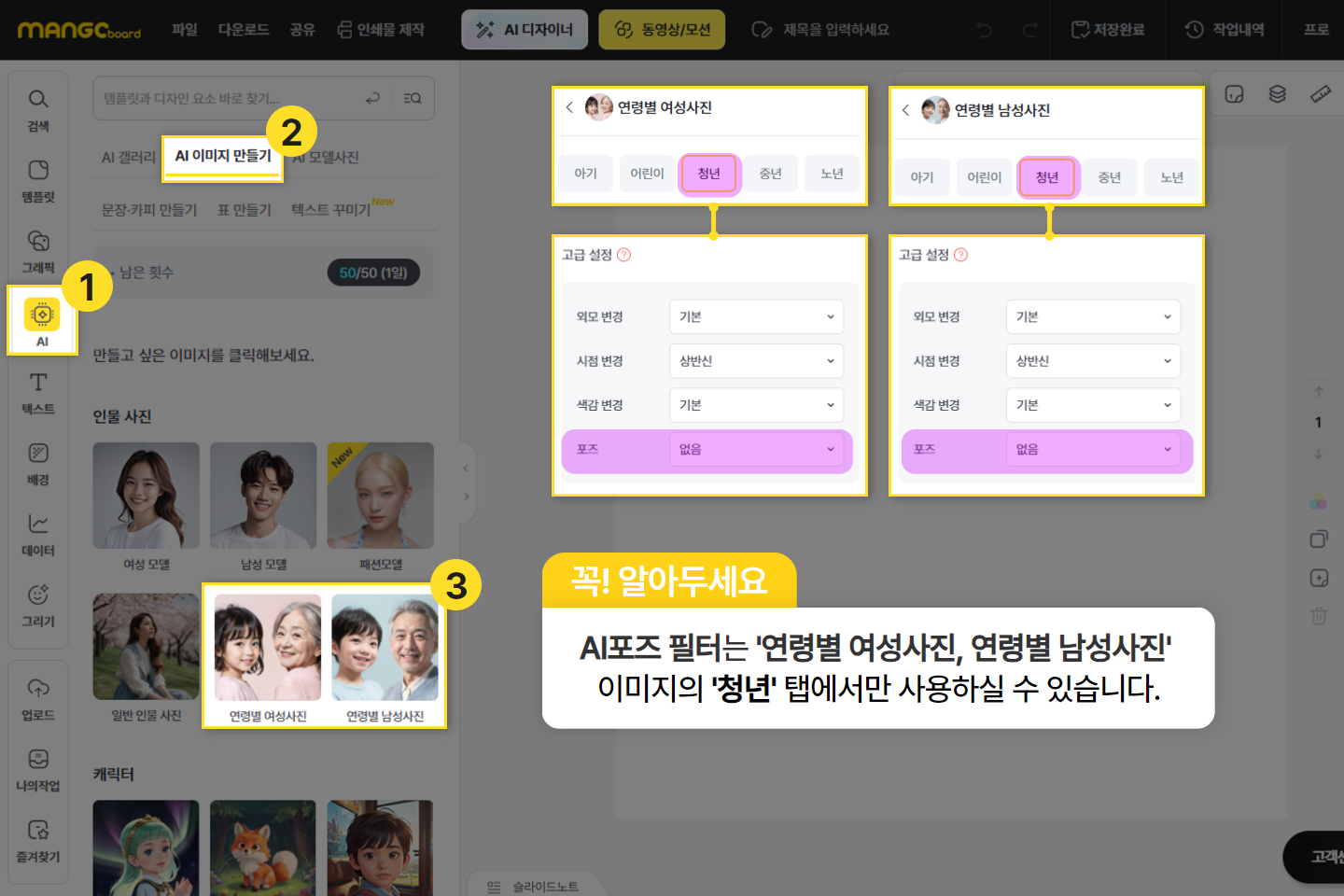
이어서 원하는 이미지의 상세 표현을 이미지 묘사에 적어 주시고
아래로 내려 포즈 필터 옵션에서 원하시는 포즈 필터를 선택해 주세요
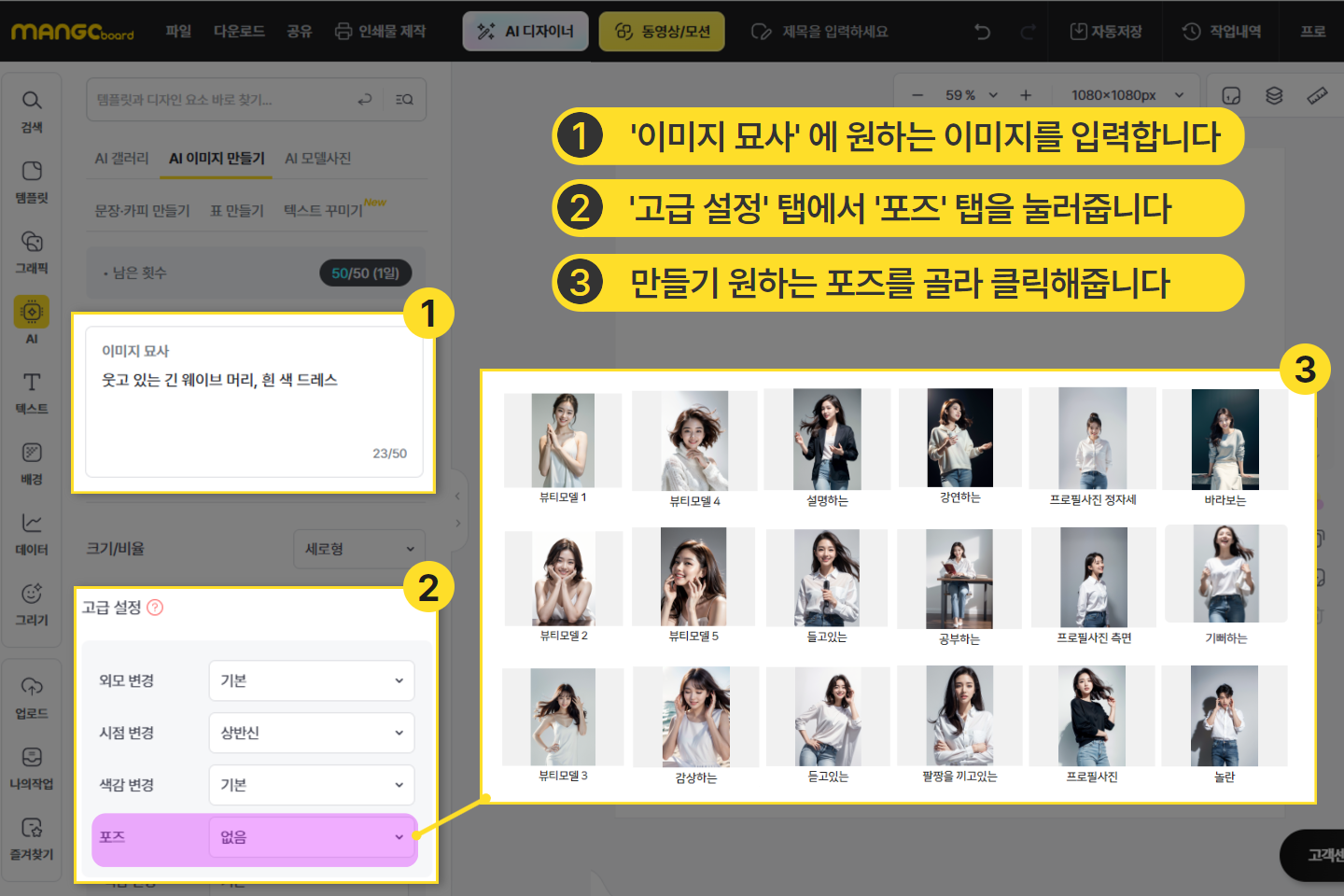
원하시는 포즈를 선택하셨다면, 포즈 필터의 썸네일에서 보여지는
인물 포즈의 특징을 이미지 묘사에 한 번 더 적어주신 후, '이미지 만들기' 클릭!
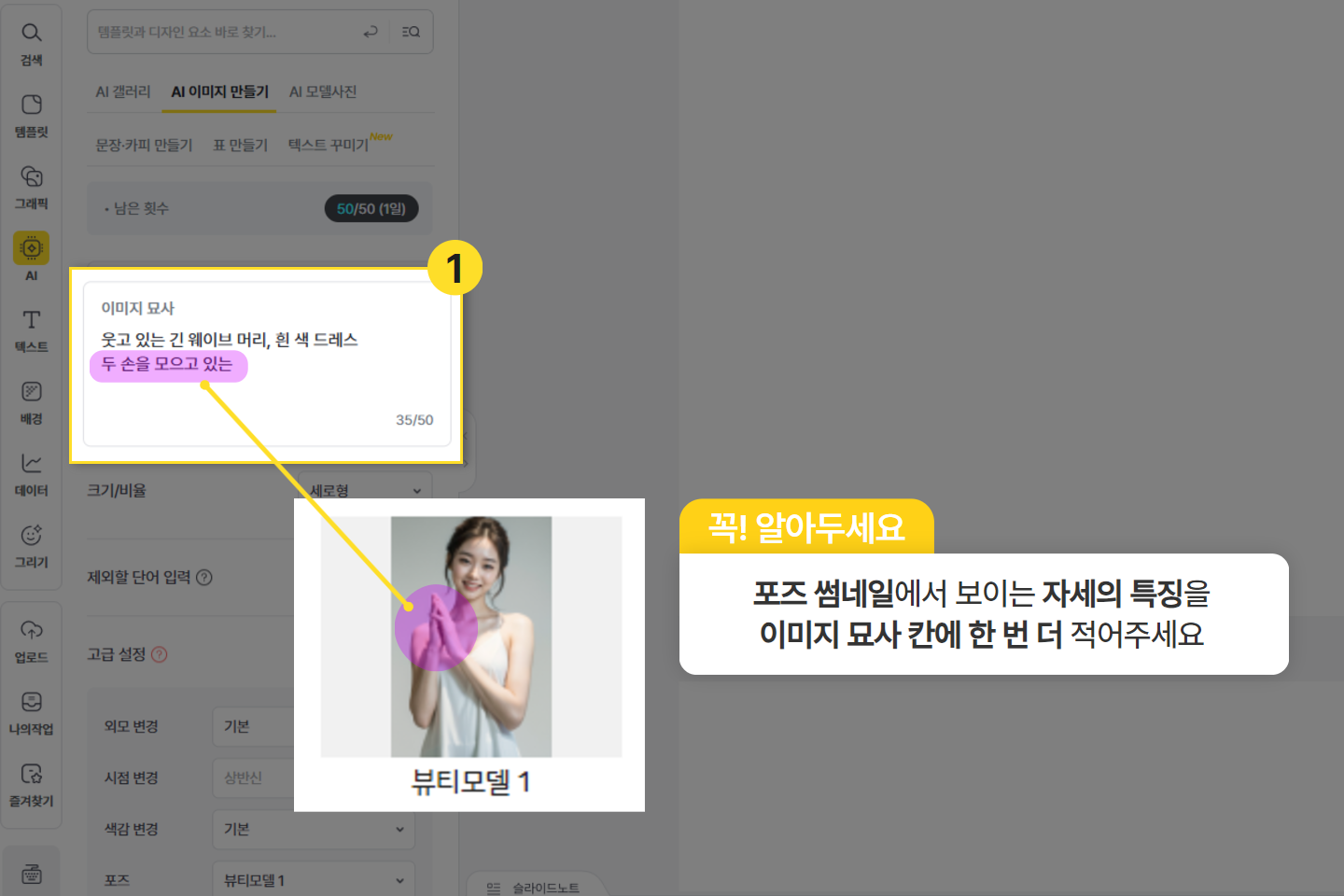
그럼 이렇게 원하는 포즈의 이미지들을 손쉽고 빠르게 만들어 내실 수 있습니다.